环境:主机Win10
虚拟机VMWare下安装的Red Hat Enterprice Linux 7
1、选择上网方式为NAT,NAT通过VMnet8交换机与外网连接。使用DHCP自动分配IP地址。
2、VMWare ->编辑 ->虚拟网络编辑器 -> 还原默认设置
把之前的错误配置清除。
3、WIN+R -> services.msc 打开服务管理器 ->查看VMwareDHCP Service和VMware NAT Service这个两个服务是否启动 -> 必须启动
4、WIN+X -> 网络连接 ->VMnet8->更改此连接的设置
把windows的虚拟网卡VMwareNetwork Adapter VMnet8设置为IP和DNS服务器都自动获取。
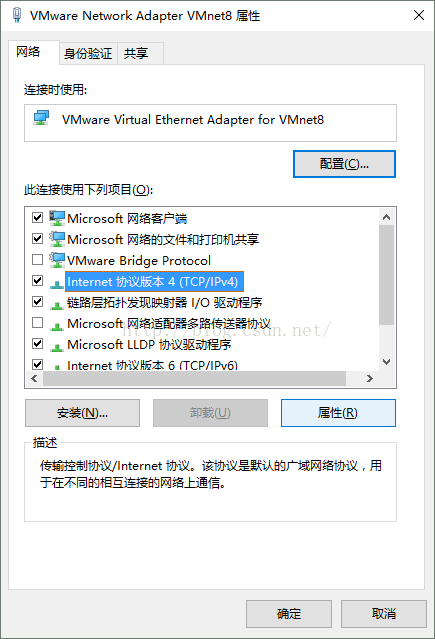
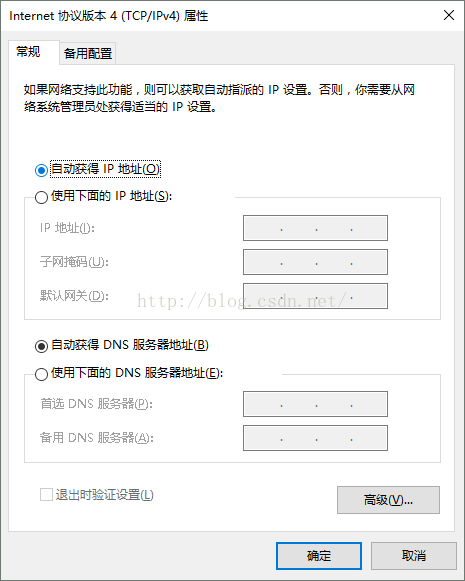
5、设置你的本地连接设置为共享。把VMWare NetworkAdapter VMnet8设本地连接的共享中”为允许其他网络通过此计算机的internet连接连接的“选项 。
6、VMWare->虚拟机 ->设置 ->网络适配器 ->选中上网方式选为NAT。
6、设置网络编辑器的NAT,分别设置ip地址,子网掩码,网关,DHCP动态地址范围为.128~.254。
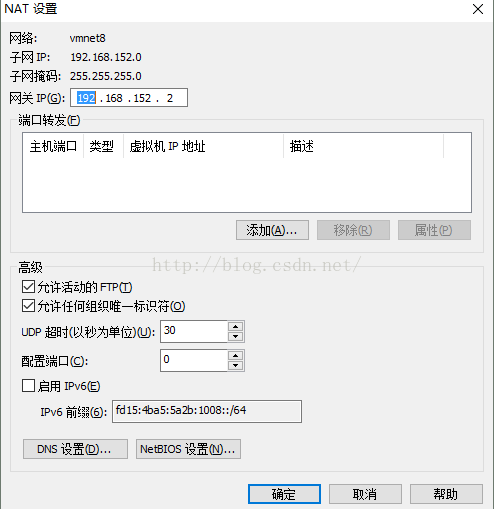

7、进入虚拟机
ifconfig eno16777736 192.168.152.100 netmask255.255.255.0 up
route add default gw 192.168.152.0
vi /etc/sysconfig/network-scripts/ifcfg-eno16777736
ONBOOT=yes
IPADDR=192.168.152.100
NETMASK=255.255.255.0
vi /etc/sysconfig/network
NETWORKING=yes
GATEWAY=192.168.152.2
service network restart
ping 111.13.100.91
























 3527
3527











 被折叠的 条评论
为什么被折叠?
被折叠的 条评论
为什么被折叠?








